Các mẫu máy tính Mac luôn được đánh giá rất cao nhờ khả năng vận hành mượt mà cùng thiết kế bóng bẩy. Không chỉ vậy, macOS của Apple luôn có sẵn một loạt ứng dụng đáp ứng gần như mọi nhu cầu của người dùng từ công việc văn phòng, lướt web, email, quản lý ảnh, âm nhạc...
Mặc dù Apple đã làm rất tốt trong việc đặt tên ứng dụng nhưng đôi lúc người dùng vẫn không biết hết chức năng cũng như sự hữu ích của các ứng dụng được cài sẵn trên máy tính Mac. Để các bạn có trải nghiệm tuyệt vời hơn với chiếc máy Mac của mình, trong bài viết này chúng tôi sẽ liệt kê toàn bộ ứng dụng mặc định trên máy tính Mac cùng chức năng của chúng.

Bạn có thể tìm thấy tất cả các ứng dụng này tại thư mục Applications trong Finder.
Danh sách ứng dụng mặc định trên máy tính Mac
Ứng dụng Macbook từ A tới D
App Store: Cửa hàng ứng dụng App Store là nơi bạn có thể tìm các ứng dụng để cài đặt lên máy tính Mac của mình. Các ứng dụng tại đây đã được Apple kiểm tra và phê duyệt nên sẽ đảm bảo về chất lượng cũng như mức độ an toàn. Bạn cũng có thể cập nhật các ứng dụng đã cài đặt cũng như chính macOS qua App Store.
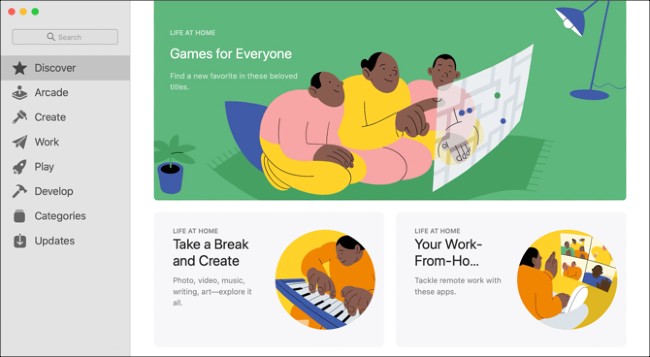
Automator: Ứng dụng này cho phép bạn tự động hóa hàng trăm hoạt động khác nhau của hệ thống để xử lý những nhiệm vụ phức tạp mà không cần hiểu biết về lập trình hay lên kịch bản hệ thống. Mặc dù không được sử dụng phổ biến nhưng nếu bạn học được cách tận dụng, Automator sẽ rất hữu ích.
Books: Books giống như một phiên bản iTunes dành cho ebook. Nó có một cửa hàng tích hợp, nơi bạn có thể lựa chọn hàng ngàn đầu sách. Bạn cũng có thể đưa ebook sẵn có trên máy lên Books bởi ứng dụng này có thể được dùng để đọc và quản lý ebook. Book hỗ trợ cả định dạng EPUB và PDF.
Calculator: Đây là công cụ đắc lực cho bạn trong cả cuộc sống hàng ngày lẫn công việc. Mọi tính toán từ cân bằng chi tiêu cá nhân tới cân đối sổ sách doanh nghiệp bạn đều có thể nhờ Calculator giúp sức.
Calendar: Ứng dụng này giúp bạn quản lý danh sách công việc cần làm, lịch hẹn một cách hiệu quả và rõ ràng. Dù chưa phải là ứng dụng lịch đẳng cấp nhất trên thị trường nhưng Calendar đảm bảo làm hài lòng hầu hết người dùng. Đương nhiên, Calendar có thể đồng bộ hóa với iCloud để người dùng trải nghiệm một cách xuyên suốt trên nhiều thiết bị khác nhau, từ Mac tới iPhone, iPad.
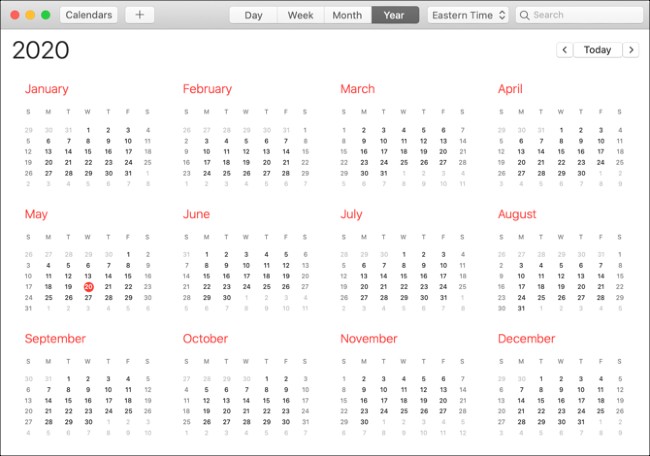
Chess: Rất đơn giản, đây là một game cờ vua trên máy tính Mac. Bạn có thể chơi trực tuyến với bạn bè hoặc chơi với máy và thậm chí chơi với bản thân mình.
Contacts: Ứng dụng này là nơi bạn dùng để lưu trữ thông tin liên hệ của gia đình, bạn bè và đối tác... Nó đồng bộ với iCloud nên bạn có thể truy cập danh bạ từ các ứng dụng và thiết bị khác như Mail, iPhone hoặc iPad.
Dictionary: Nghe thì khá đơn giản nhưng đây là ứng dụng hữu ích, đôi lúc thay thế được cho cả từ điển, từ điển đồng nghĩa hoặc Wikipedia.
DVD Player: Ở thời điểm hiện tại đây là một ứng dụng lỗi thời, không còn hữu ích nữa. Toàn bộ máy tính Mac của Apple hiện tại đều không có ổ DVD nên DVD Player sẽ chỉ có tác dụng nếu bạn có một ổ DVD gắn ngoài. Nhiều người nghĩ rằng Apple đã loại bỏ ứng dụng này từ macOS Mojave nhưng thực ra nó chỉ bị ẩn đi. Nếu muốn mở nó, bạn chỉ cần nhập DVD Player vào Spotlight.
Ứng dụng Mac từ F tới K
FaceTime: FaceTime là ứng dụng độc quyền của Apple cho việc gọi thoại và gọi video. Điều này đồng nghĩa với việc bạn chỉ có thể dùng nó để gọi cho những người dùng khác cũng đang sử dụng thiết bị của Apple. Hãy quên FaceTime đi nếu bạn bè hoặc người thân của bạn dùng máy tính Windows hoặc smartphone Android.
Find My: Trên macOS, Apple tích hợp các ứng dụng Find My Phone và Find My Friends vào một ứng dụng duy nhất mang tên Find My. Ứng dụng này hữu ích khi bạn muốn tìm một người đang chia sẻ vị trí với bạn hoặc tìm các thiết bị Apple của bạn.
Font Book: Đây là công cụ quản lý font mà macOS tích hợp sẵn. Nó giúp người dùng dễ dàng cài đặt, xem trước và xóa các font trên máy. Font Book có thể lọc riêng các font có sẵn trên hệ thống và font người dùng cài đặt vào giúp việc quản lý trở nên dễ dàng hơn.
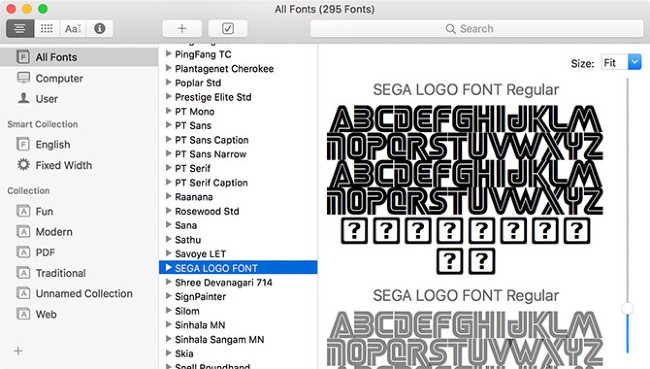
GarageBand: Ứng dụng này giống như một studio âm nhạc đơn giản, trực quan cho người dùng tạo ra các bản nhạc ngắn. Rất nhiều nhạc sĩ mới vào nghề sử dụng GarageBand để làm quen trước khi dùng các ứng dụng phức tạp như Logic Pro X. GarageBand hữu ích tới nỗi trở thành lý do khiến một số người dùng Windows chuyển sang macOS.
Home: Nếu bạn sở hữu HomePod hoặc các thiết bị nhà thông minh, bạn có thể sử dụng Home để quản lý chúng. Với Home, bạn có thể tắt/bật đèn một cách nhanh chóng, điều chỉnh bộ điều nhiệt hoặc thiết lập tự động hóa cho các thiết bị nhà thông minh.
iMovie: iMovie là ứng dụng biên tập video khá đơn giản và trực quan. Bạn có thể đưa vào những clip và hình ảnh sau đó chỉnh sửa, ghép chúng lại với nhau để thành một video hoàn chỉnh. Thậm chí, với các tùy chọn như thêm văn bản, âm nhạc và hiệu ứng hậu kỳ, bạn hoàn toàn có thể tạo ra những bộ phim ngắn với iMovie.
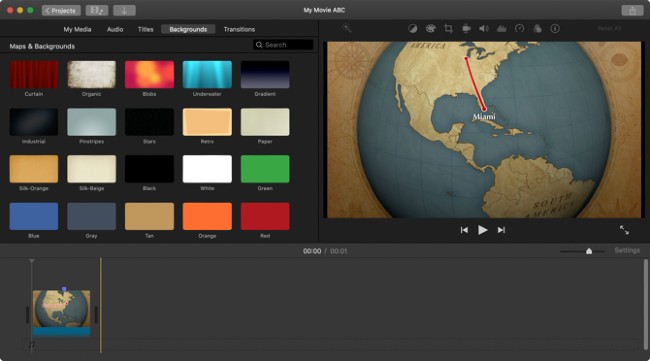
iTunes (macOS Mojave trở về trước): Kể cả những người không có máy tính Mac cũng biết về iTunes. Trong nhiều năm, trên Mac, iTunes là nơi người dùng quản lý các tập tin đa phương tiện như âm nhạc, phim ảnh, show truyền hình và cả thiết bị iOS. Tuy nhiên, từ macOS Catalina, Apple đã thay thế iTunes bằng các ứng dụng độc lập như Music, Podcasts và TV. Dẫu vậy, với những người dùng máy tính Mac cũ, iTunes vẫn là nơi người dùng quản lý âm nhạc và những tập tin đa phương tiện khác.
Image Capture: Nếu có máy chiếu hoặc camera kết nối với Mac, bạn có thể dùng Image Capture để chụp ảnh. Một số camera cũ cần sử dụng Image Capture để truyền ảnh vào máy tính Mac nhưng camera đời mới với thẻ nhớ SD và tính năng WiFi sharing thì không.
Keynote: Keynote là câu trả lời của Apple cho PowerPoint của Microsoft. Với ứng dụng này, bạn có thể tạo ra những bản trình chiếu đa dạng, từ đơn giản tới thanh lịch và phức tạp, phù hợp với nhiều mục đích khác nhau. Thậm chí, bạn còn chẳng phải lo về vấn đề tương thích khi có thể lưu bản trình chiếu tạo trên Keynote sang định dạng chạy được trên PowerPoint.
Ứng dụng macOS từ L tới N
Launchpad: Launchpad giúp bạn mở các ứng dụng đã cài đặt trên máy Mac của mình. Để truy cập Launchpad bạn có thể nhấn phím F4 hoặc nhấp vào biểu tượng ứng dụng trên Dock.
Mail: Ứng dụng này giúp bạn quản lý tài khoản và các email của mình. Bên cạnh các tác vụ đơn giản như đọc và trả lời email, bạn còn có thể thiết lập để Mail tự xử lý các email gửi tới bạn.
Maps: Apple Maps trên máy tính Mac đem đến trải nghiệm tương tự như trên iPhone, iPad. Bạn có thể dùng nó để khám phá khu vực xung quanh hoặc tìm đường tới nơi mình muốn. Bạn cũng có thể gửi lộ trình di chuyển trên Mac tới iPhone hoặc iPad bằng nút Share.
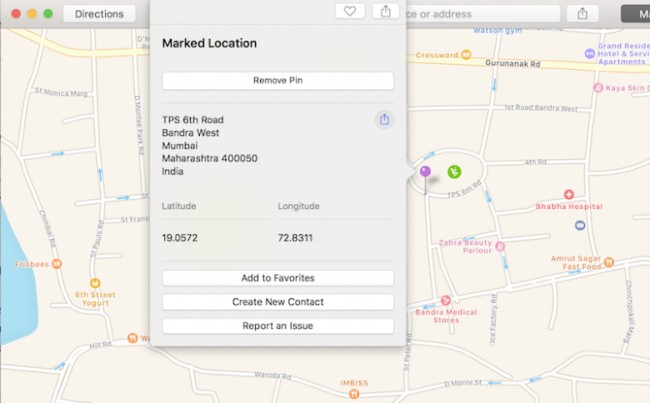
Messages: Đây là ứng dụng cho phép bạn gửi và nhận tin nhắn với người dùng iMessage khác. Tin nhắn có thể bao gồm cả ảnh, video ngắn và các loại tập tin khác nhau. Nếu đồng bộ với iPhone, bạn còn có thể gửi SMS và MMS bằng Messages.
Mission Control: Khi bạn kích hoạt Mission Control, bạn có thể sử dụng nó để xem tất cả các ứng dụng đang hoạt động. Điều này giúp việc chuyển đổi giữa các ứng dụng trở nên nhanh chóng hơn mà không cần nhấn tổ hợp phím Cmd + Tab.
Music: Music là nơi bạn nghe nhạc và quản lý thư viện âm nhạc của mình. Bạn có thể tạo playlist riêng, xem lời bài hát... trong ứng dụng này.
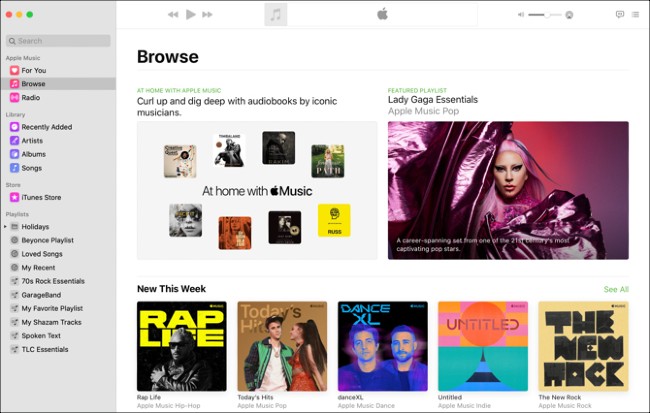
News: Bạn có thể cập nhật tin tức quốc tế hoặc trong nước từ các nguồn tin trên toàn thế giới với ứng dụng News trên Mac. Thậm chí, bạn còn có thể thiết lập các nguồn tin mà mình thích theo dõi để tạo ra một trang cập nhật riêng.
Notes: Apple Notes là một ứng dụng ghi chú đơn giản, hiệu quả. Nó có thể đồng bộ với iCloud để bạn có thể sử dụng trên cả macOS và iOS.
Numbers: Numbers là ứng dụng Apple tạo ra nằm cạnh tranh với Excel của Microsoft. Bỏ qua cái tên hơi kỳ quặc, Numbers là một ứng dụng tuyệt vời. Đây sẽ là một ứng dụng hữu ích với bạn nếu như bạn làm việc nhiều với bảng tính.
Ứng dụng Mac mặc định từ P tới R
Pages: Nằm cùng trong bộ iWork với Numbers và Keynote, Pages là giải pháp thay thế cho Microsoft Word. Ưu điểm của ứng dụng này khá đơn giản và dễ sử dụng.
Photo Booth: Nếu muốn tự chụp ảnh hoặc quay video, Photo Booth có thể giúp bạn. Phần mềm này có thể sử dụng webcam trên MacBook hoặc camera kết nối với máy tính để chụp ảnh, chụp cùng lúc 4 ảnh hoặc quay video clip ngắn. Bạn cũng có thể thêm vào ảnh và video 25 hiệu ứng khác nhau.
Photos: Đây là ứng dụng thư viện giúp bạn dễ dàng sắp xếp và quản lý ảnh/video của mình. Nó không thể chụp ảnh hoặc quay video nhưng sẽ giúp bạn lưu ảnh/video theo album và tạo ra những slideshow, tấm thiệp... Thậm chí, ứng dụng này còn có thể chỉnh sửa ảnh RAW nhưng không có nhiều tùy chọn như các ứng dụng chuyên nghiệp khác.
Podcasts: Với Podcasts bạn có thể tìm những chương trình radio mới, nghe các chương trình cũ và tạo ra những file radio của riêng mình.
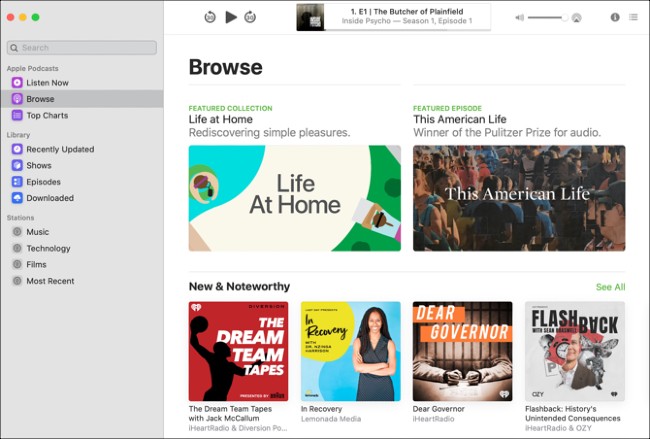
Preview: Trên Mac, Preview là trình xem ảnh mặc định. Bạn sẽ dùng Preview rất nhiều nếu cần xem ảnh hoặc đọc file PDF thường xuyên. Ứng dụng này có thể xử lý nhiều loại tập tin khác nhau và thậm chí có thể mở cả file ảnh RAW, các bản trình chiếu PowerPoint và file PSD của Photoshop.
QuickTime Player: Đây là trình phát video mặc định của macOS. Bên cạnh chức năng cơ bản, QuickTime Player còn có một loạt tiện ích khác như thu âm, quay màn hình, cắt video và upload video lên YouTube. Đây cũng là một trong những ứng dụng chuyển đổi video tốt nhất dành cho macOS.
Reminders: Mặc dù có cả chức năng bật chuông báo nhưng Reminders lại không hẳn là một ứng dụng báo thức. Thực chất, Reminders là ứng dụng nhắc bạn việc phải làm. Bạn có thể tạo danh sách những việc cần làm, đặt chuông báo để Reminders nhắc bạn khi tới giờ hoặc khi bạn tới địa điểm đã được thiết lập. Ứng dụng này cũng có thể đồng bộ với các thiết bị iOS.
Ứng dụng mac OS từ S tới V
Safari: Safari là trình duyệt web mặc định trên macOS cũng như iOS.
Stickies: Ứng dụng này cho phép bạn tạo và quản lý các nhãn ghi chú. Những nhãn ghi chú này được gắn lên trên màn hình để nhắc nhở bạn các việc cần làm. Tuy nhiên, sự xuất hiện của các ứng dụng ghi chú và nhắc việc như Notes và Reminders đã khiến Stickies dần dần bị chìm vào quên lãng.
Stocks: Nếu làm việc trong ngành tài chính hoặc đầu tư, Stocks sẽ giúp bạn theo dõi thị trường cổ phiếu trên toàn cầu.
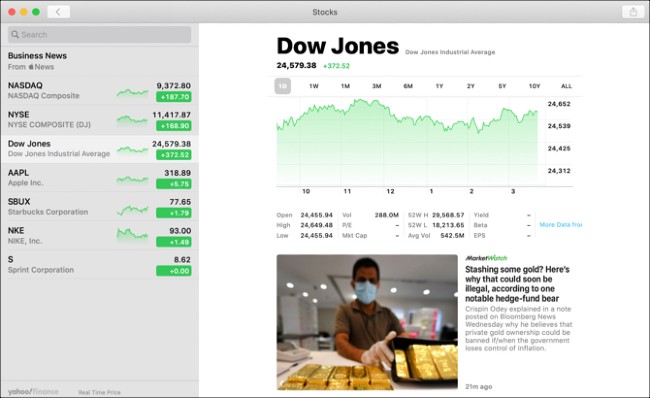
TextEdit: TextEdit là trình chỉnh sửa văn bản giản đơn. Nó giống với Notepad hơn là Word hay Pages.
Time Machine: Đây là công cụ back up dữ liệu được Apple tích hợp sẵn vào máy tính Mac. Nó giúp bạn dễ dàng chuyển dữ liệu cá nhân từ máy Mac cũ sang máy Mac mới hoặc khôi phục dữ liệu khi gặp vấn đề.
TV: TV là nơi bạn tìm tới khi muốn xem các show truyền hình hoặc các nội dung gốc mà Apple TV+ cung cấp. Bạn có thể tìm kiếm, quản lý các show truyền hình mình yêu thích tại đây. TV cũng có một phần riêng dành cho các show hướng tới đối tượng trẻ em.
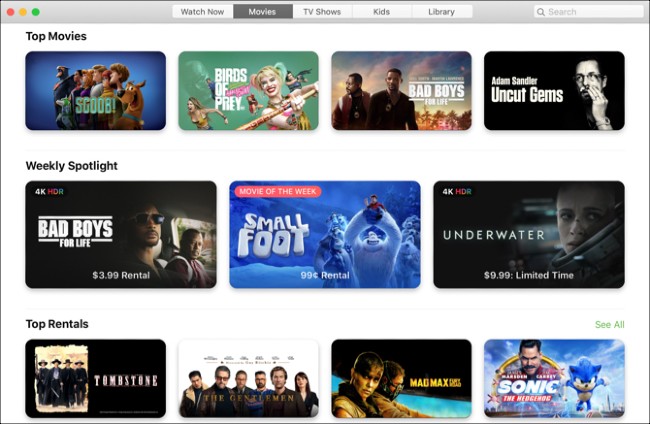
Voice Memos: Với Voice Memos, bạn có thể ghi âm và quản lý các ghi chú bằng giọng nói của mình. Ứng dụng có thể đồng bộ với mọi thiết bị của Apple và còn cho phép bạn chỉnh sửa bản ghi âm của mình nếu cần.
Các ứng dụng bên trong thư mục Utilities
Thư mục con Utilities bên trong Applications có một loạt tiện ích hệ thống khác nhau. Chúng ta sẽ điểm qua tất cả chúng vì biết đâu một ngày nào đó chúng sẽ giúp bạn xử lý được vấn đề mình đang gặp phải.
Activity Monitor: Tương tự như Task Manager trên Windows nhưng chuyên sâu hơn. Bạn có thể xem mọi thứ từ mức sử dụng CPU, mức tiêu thụ điện năng của mỗi vi xử lý, số bộ nhớ RAM còn lại tới hoạt động tổng quan của mạng... Đây là một trong những tiện ích hệ thống quan trọng nhất mà bạn cần quan tâm.
AirPort Utility: Được dùng để thiết lập và quản lý các thiết bị AirPort (gồm AirPort Express, AirPort Extreme và AirPort Time Capsule), dòng sản phẩm router và thiết bị WiFi cũ, đã bị Apple khai tử năm 2018. Bạn sẽ không cần quan tâm tới tiện ích này trừ khi bạn vẫn đang dùng một trong những thiết bị AirPort.
Audio MIDI Setup: Thiết lập và quản lý các thiết bị âm thanh trên hệ thống của bạn, bao gồm cả các thiết bị MIDI.
Bluetooth File Exchange: Thiết lập kết nối Bluetooth với các thiết bị tương thích gần đó.
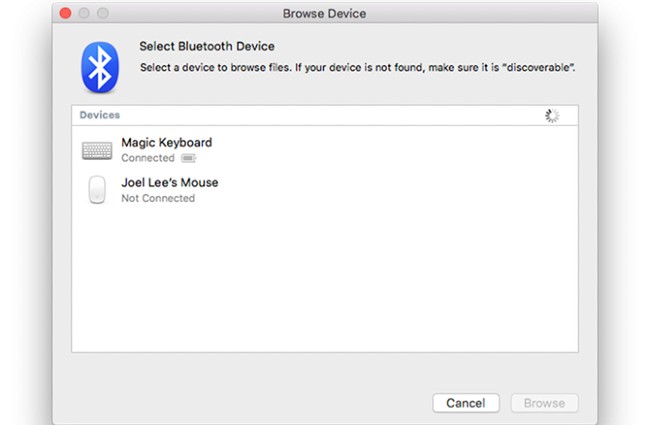
Boot Camp Assistant: Tạo và quản lý cấu hình khởi động kép, cho phép máy khởi động vào macOS hoặc Windows. Đây là phương pháp mà các kỹ thuật viên hay dùng để cài đặt Windows lên máy Mac.
ColorSync Utility: Tạo ra màu sắc tốt hơn cho màn hình và chỉnh lại cấu hình màu sắc cho máy.
Console: Một công cụ cho phép bạn xem lại hoạt động của hệ thống và các báo cáo chẩn đoán lỗi. Nó rất hữu ích khi bạn muốn tìm và khắc phục vấn đề trên máy Mac.
Digital Color Meter: Tiện ích này sẽ hiển thị giá trị màu của bất kỳ pixel nào trên màn hình của bạn. Nó thậm chí còn có thể hiển thị các giá trị màu ở các định dạng khác, chẳng hạn như Adobe RGB.
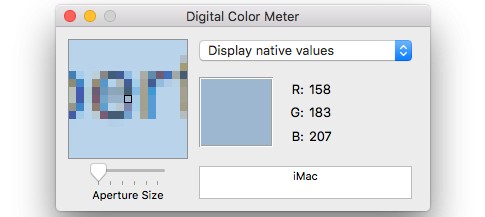
Disk Utility: Công cụ này cung cấp thông tin cơ bản và kiểm soát hoạt động các ổ lưu trữ trên máy Mac của bạn.
Gograph: Nhập vào một hoặc nhiều phương trình toán học và sau đó chờ Gograph vẽ biểu đồ cho bạn.
Keychain Access: Một trình quản lý mật khẩu được đồng bộ hóa với iCloud. Bạn có thể dùng nó để lưu trữ thông tin đăng nhập các trang web, pass WiFi hoặc các thông tin nhạy cảm khác. Nhờ nó, bạn sẽ chẳng cần phải nhớ mật khẩu nữa và thậm chí còn có thể tạo ra mật khẩu phức tạp hơn.
Migration Assistant: Công cụ này giúp bạn mau chóng chuyển dữ liệu cá nhân từ máy tính Mac cũ, máy tính Windows, ổ lưu trữ và bản sao lưu Time Machine lên máy Mac mới.
Screenshot: Đây là công cụ giúp bạn chụp ảnh màn hình máy Mac. Trước đây nó mang tên Grab nhưng được đổi tên thành Screenshot từ macOS Mojave.
Script Editor: Nó cho phép bạn tạo ra các Apple Script nhằm thực hiện những tác vụ phức tạp có liên quan tới ứng dụng trên máy Mac hoặc điều khiển chính máy Mac. Ứng dụng này thường được các pro user dùng để tự động hóa các tác vụ trên máy Mac bởi nó mạnh mẽ và tiên tiến hơn so với Automator.
System Information: Cung cấp thông tin chi tiết về phần cứng, phần mềm và mạng trên máy Mac của bạn.
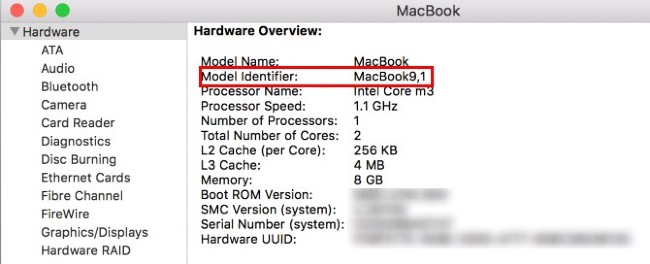
Terminal: Một cửa sổ lệnh trên máy tính Mac. Nếu bạn hiểu về các dòng lệnh hệ thống, bạn có thể sử dụng Terminal để kiểm soát sâu hơn máy tính Mac của mình.
VoiceOver Utility: Công cụ đọc màn hình cho người khiếm thị.
Hy vọng rằng bài viết này sẽ giúp bạn tận dụng một cách triệt để các ứng dụng trên máy tính Mac của mình. Mời bạn truy cập vào trang web để xem thêm những tính năng hữu ích của máy tính Mac.
 Công nghệ
Công nghệ  AI
AI  Windows
Windows  iPhone
iPhone  Android
Android  Học IT
Học IT  Download
Download  Tiện ích
Tiện ích  Khoa học
Khoa học  Game
Game  Làng CN
Làng CN  Ứng dụng
Ứng dụng 
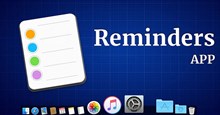




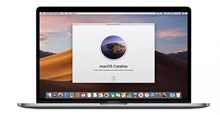


 macOS
macOS 









 Linux
Linux  Đồng hồ thông minh
Đồng hồ thông minh  Chụp ảnh - Quay phim
Chụp ảnh - Quay phim  Thủ thuật SEO
Thủ thuật SEO  Phần cứng
Phần cứng  Kiến thức cơ bản
Kiến thức cơ bản  Lập trình
Lập trình  Dịch vụ công trực tuyến
Dịch vụ công trực tuyến  Dịch vụ nhà mạng
Dịch vụ nhà mạng  Quiz công nghệ
Quiz công nghệ  Microsoft Word 2016
Microsoft Word 2016  Microsoft Word 2013
Microsoft Word 2013  Microsoft Word 2007
Microsoft Word 2007  Microsoft Excel 2019
Microsoft Excel 2019  Microsoft Excel 2016
Microsoft Excel 2016  Microsoft PowerPoint 2019
Microsoft PowerPoint 2019  Google Sheets
Google Sheets  Học Photoshop
Học Photoshop  Lập trình Scratch
Lập trình Scratch  Bootstrap
Bootstrap  Năng suất
Năng suất  Game - Trò chơi
Game - Trò chơi  Hệ thống
Hệ thống  Thiết kế & Đồ họa
Thiết kế & Đồ họa  Internet
Internet  Bảo mật, Antivirus
Bảo mật, Antivirus  Doanh nghiệp
Doanh nghiệp  Ảnh & Video
Ảnh & Video  Giải trí & Âm nhạc
Giải trí & Âm nhạc  Mạng xã hội
Mạng xã hội  Lập trình
Lập trình  Giáo dục - Học tập
Giáo dục - Học tập  Lối sống
Lối sống  Tài chính & Mua sắm
Tài chính & Mua sắm  AI Trí tuệ nhân tạo
AI Trí tuệ nhân tạo  ChatGPT
ChatGPT  Gemini
Gemini  Điện máy
Điện máy  Tivi
Tivi  Tủ lạnh
Tủ lạnh  Điều hòa
Điều hòa  Máy giặt
Máy giặt  Cuộc sống
Cuộc sống  TOP
TOP  Kỹ năng
Kỹ năng  Món ngon mỗi ngày
Món ngon mỗi ngày  Nuôi dạy con
Nuôi dạy con  Mẹo vặt
Mẹo vặt  Phim ảnh, Truyện
Phim ảnh, Truyện  Làm đẹp
Làm đẹp  DIY - Handmade
DIY - Handmade  Du lịch
Du lịch  Quà tặng
Quà tặng  Giải trí
Giải trí  Là gì?
Là gì?  Nhà đẹp
Nhà đẹp  Giáng sinh - Noel
Giáng sinh - Noel  Hướng dẫn
Hướng dẫn  Ô tô, Xe máy
Ô tô, Xe máy  Tấn công mạng
Tấn công mạng  Chuyện công nghệ
Chuyện công nghệ  Công nghệ mới
Công nghệ mới  Trí tuệ Thiên tài
Trí tuệ Thiên tài